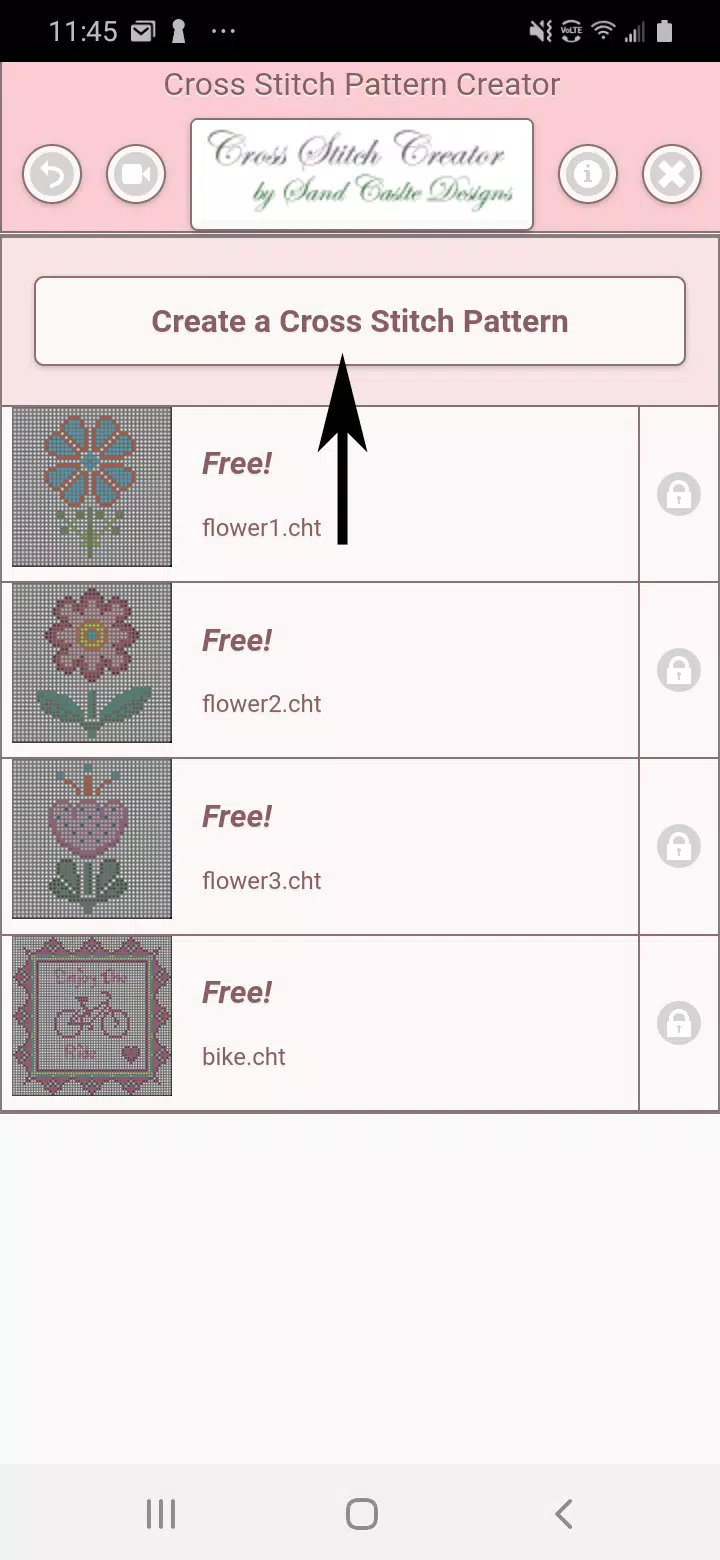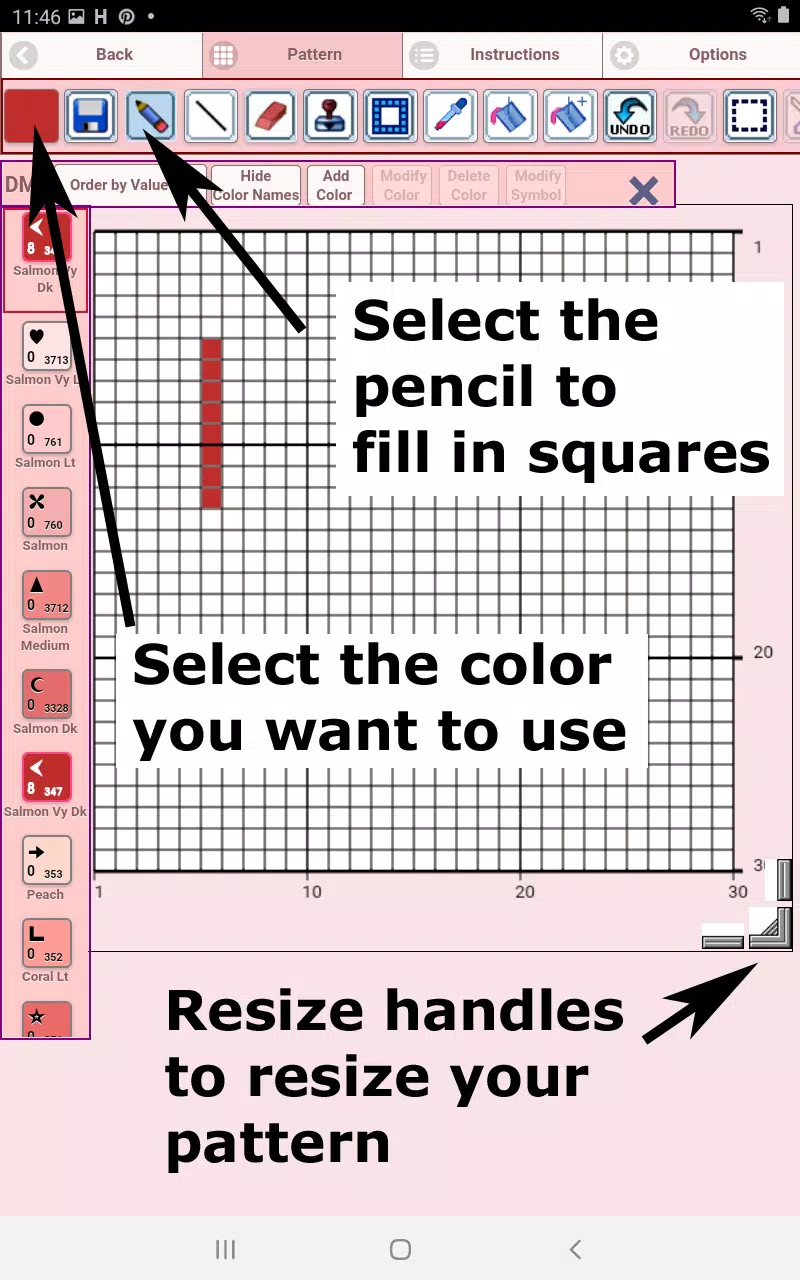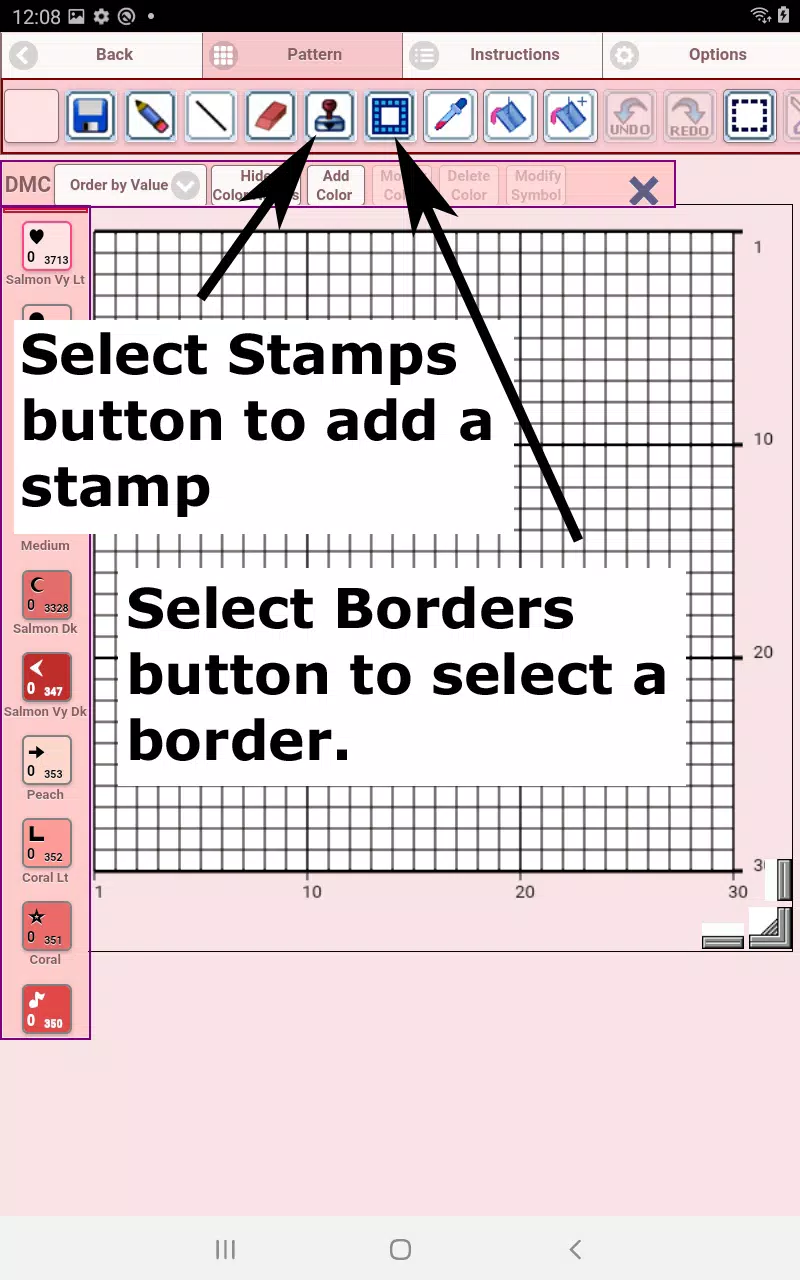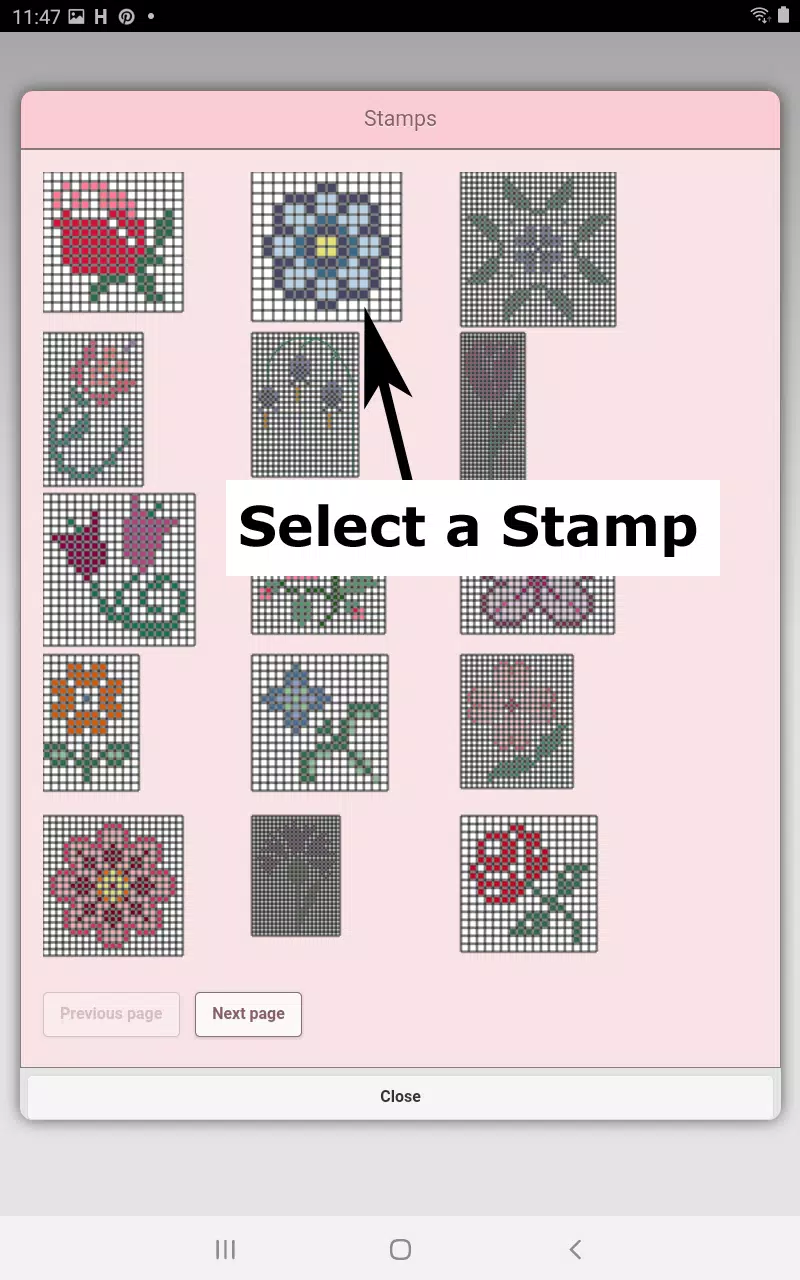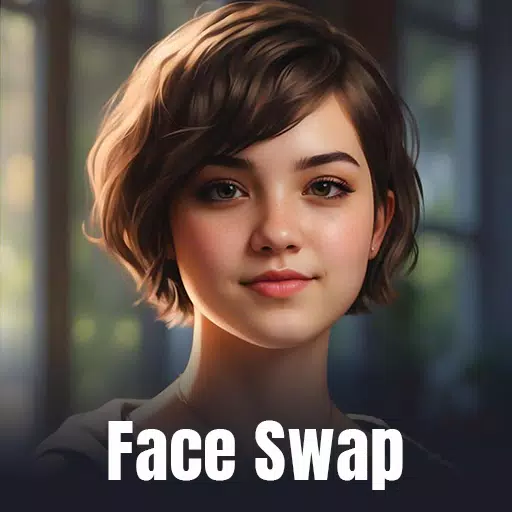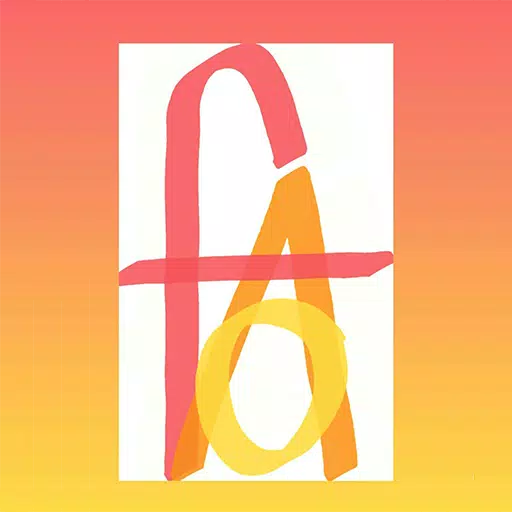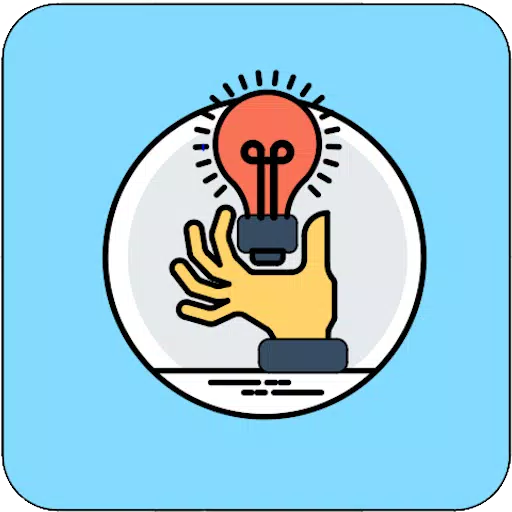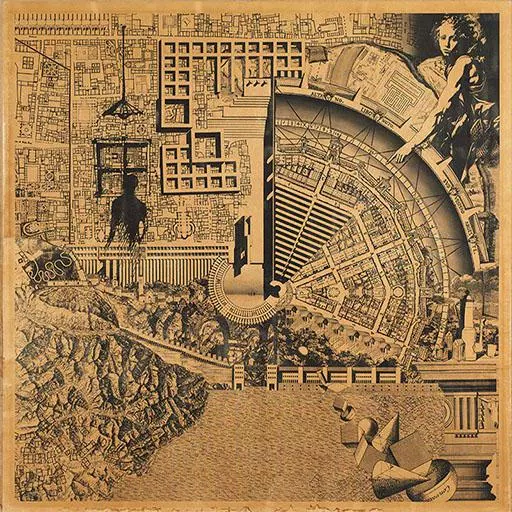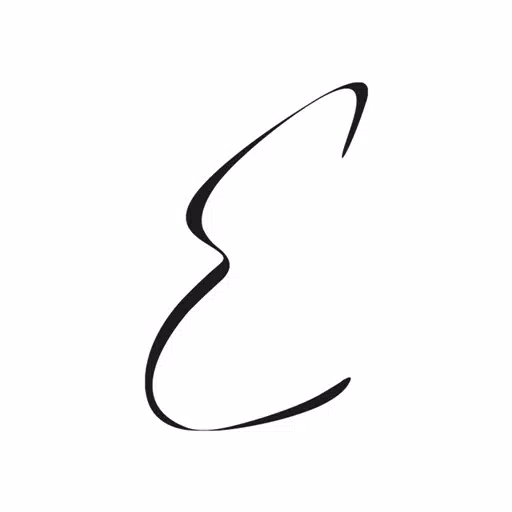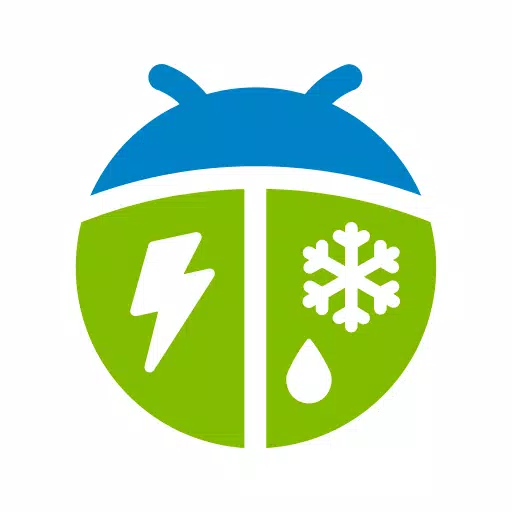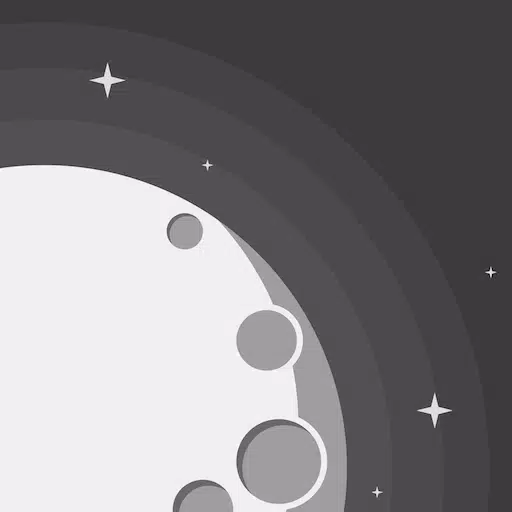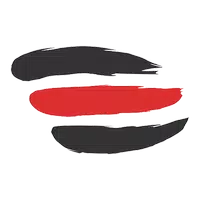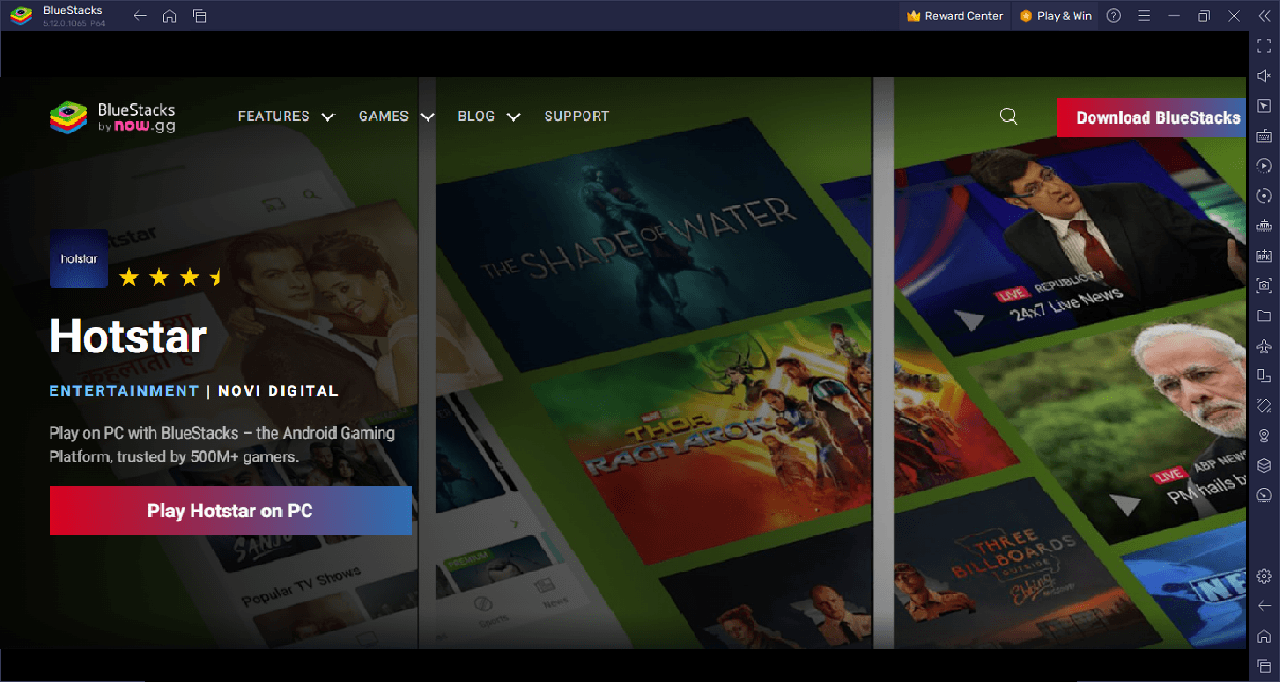¡Diseñe sus propios patrones de punto de cruz con el creador de patrones de puntada cruzada! Esta aplicación viene con cuatro patrones de muestra gratuitos para comenzar. La activación es una tarifa única de $ 2.99. Se recomienda una tableta debido al tamaño de los patrones.
Para comenzar a crear su obra maestra, simplemente seleccione el botón "Crear un patrón de puntada cruzada". El editor de patrones Cross Stitch se abrirá, listo para su entrada creativa. ¡Llena los cuadrados con colores de hilo dental DMC, o incluso agrega tus propios colores personalizados!
Use la herramienta de lápiz para llenar cuadrados y el borrador para eliminarlos. Hay más de 80 sellos y bordes disponibles para mejorar su diseño.
La barra de botones presenta las siguientes herramientas (de izquierda a derecha):
- DMC Floss Color: seleccione el color de hilo dental deseado.
- Guardar: guarde su patrón.
- Lápiz: Complete los cuadrados.
- Eraser: borra cuadrados llenos y pisos de retroceso.
- Backstitch: seleccione un color, luego agregue los pisos de retroceso.
- Movimiento de la costura: arrastre un intervalo de retroceso para reposicionarlo.
- Pantalipulación de retroceso Move el extremo de puntada: mueva el punto de inicio o final de una petición de retroceso.
- Sellos: Agregue pequeños motivos de punto de cruz predeseñados.
- Borders: agregue bordes que envuelvan automáticamente su patrón.
- Denter: extraiga un color de su patrón para agregar más de él.
- Bucket: llene un área seleccionada con el color actual.
- Bucket+: reemplace un color con el color actualmente seleccionado.
- Deshacer: Deshacer tu última acción.
- Rehacer: rehacer una acción sin hacer.
- Cuadro de selección: seleccione un área para cortar, copiar, girar o voltear.
- Corte: corte un área seleccionada.
- Copiar: Copie un área seleccionada.
- Pegar: pegue un área copiada.
- Gire: gire un área seleccionada o todo el patrón.
- Voltee a la derecha/izquierda: voltee un área seleccionada o todo el patrón horizontalmente.
- Voltee la parte superior/inferior: voltee un área seleccionada o el patrón completo verticalmente.
- Zoom en: magnificar el patrón.
- Zoom Out: reduzca el tamaño del patrón.
- Símbolos: Muestre símbolos únicos para cada color.
- Imagen: importar una imagen y convertirla en un patrón.
- Redes sociales: comparta su patrón a través de las redes sociales.
Las barras de cambio de tamaño se encuentran en la esquina inferior derecha. Configuración de opciones le permite cambiar el color de la cuadrícula, el estilo de relleno (sólido o XS) y la pantalla del mostrador de fila/columna.
La página "Instrucción" muestra colores DMC y tamaños terminados para diferentes tamaños de tela AIDA. La página "Producto terminado" muestra una vista previa de su punto de cruz completo, con la opción de cambiar el color de la tela.